Экраннан, File> New мәзірінен немесе File> Device Central мәзірінен жаңа құжатты жасауға болады. Экранды ашу үшін Анықтама> Қош келдіңіз.
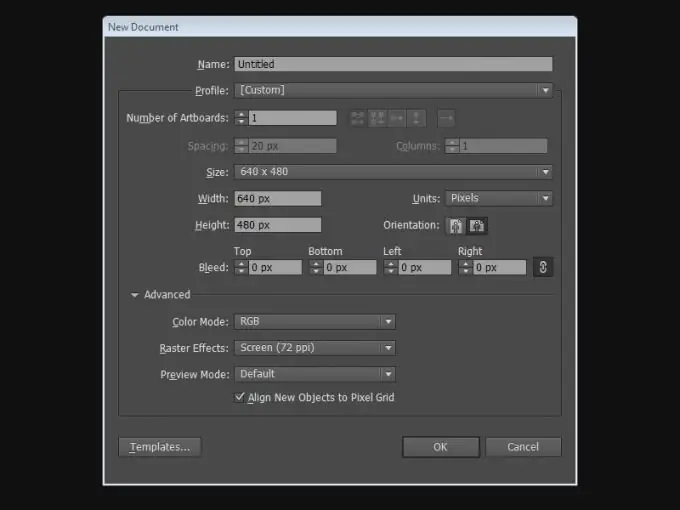
1. Келесілердің бірін орындаңыз:
- Егер Adobe Illustrator жұмыс істеп тұрса, Файл> Жаңа тармағына өтіп, Профиль мәзірінен қажетті құжат профилін таңдаңыз.
- Егер экрандағы экран ашық болса, Create New тізімінен қажетті құжат профилін таңдаңыз.
2. Атау өрісіне құжаттың атын енгізіңіз.
3. Құжаттағы жұмыс тақталарының санын және олардың экранға шығу ретін көрсетіңіз:
- Grid by Row - Белгілі бір қатарлар қатарында жұмыс тақталарын орналастырады. Бағандар өрісіне бағандар санын енгізіңіз. Әдепкі бойынша, бұл параметр арт тақтасы торы шаршы пішінге мүмкіндігінше жақын болатындай етіп орнатылады.
- Тор бойынша бағандар - белгілі бір бағандардағы жұмыс тақталарын орналастырады. Жолдар өрісіне жолдар санын енгізіңіз. Әдепкі бойынша, бұл параметр арт тақтасы торы шаршы пішінге мүмкіндігінше жақын болатындай етіп орнатылады.
- Қатар бойынша орналастыру - жұмыс тақталарын көлденеңінен орналастырады.
- Баған бойынша орналастыру - жұмыс тақталарын тігінен орналастырады.
- Оңнан солға орналасуға өзгерту - жұмыс тақталарының ретін оңнан солға қарай өзгертеді.
4. Аралық тақтадағы жұмыс тақталары арасындағы қашықтықты көрсетіңіз. Бұл параметр көлденеңінен де, тігінен де қолданылады.
5. Өлшем, ен, биіктік, өлшем бірліктері мен бағдар бойынша тиісті қораптарда өлшем тақталарының өлшемдерін, өлшем бірліктерін және бағдарын көрсетіңіз.
6. Bleed өріс тобындағы жұмыс тақталарының әр жағынан жылжуларды көрсетіңіз. Әр тарап үшін әр түрлі мәндерді көрсету үшін оң жақтағы тізбек сілтемесін басыңыз.
7. Келесі параметрлерді конфигурациялау үшін Кеңейтілген мәзірді кеңейтіңіз:
- Түс режимі - құжаттың түс режимін анықтайды.
- Растрлық эффекттер - құжаттағы растрлық эффекттердің шешімін анықтайды. Егер сіз кескінді жоғары ажыратымдылықтағы принтерге басып шығаруға жіберуді жоспарласаңыз, бұл параметрді Жоғары (300 нүкте / дюйм) етіп орнату өте маңызды. Құжатты басып шығару профилі бұл мәнді әдепкі бойынша орнатады.
- Ашықтық торы - бейне және фильм профилін пайдаланып құжаттардағы мөлдірлік торының параметрлерін анықтайды.
- Алдын ала қарау режимі - құжатты қарау тәсілін орнатады (оны кез келген уақытта қарау мәзірінен өзгертуге болады):
- Әдепкі - жобаны векторлық нысандар ретінде толық түсті режимде көрсетеді, көру масштабын өзгерту сызықтардың тегістігін сақтайды.
- Pixel - жобаны растризация қолданылған кезде көрсетеді. Бұл режим мазмұнды растрлемейді, бірақ нысандар растрланған болса, жағдайды модельдейді.
- Артық басып шығару - түстердің араласуын, мөлдірлігін және басып шығаруда артық басып шығарылуын имитациялайтын «сия көрінісін» білдіреді.






